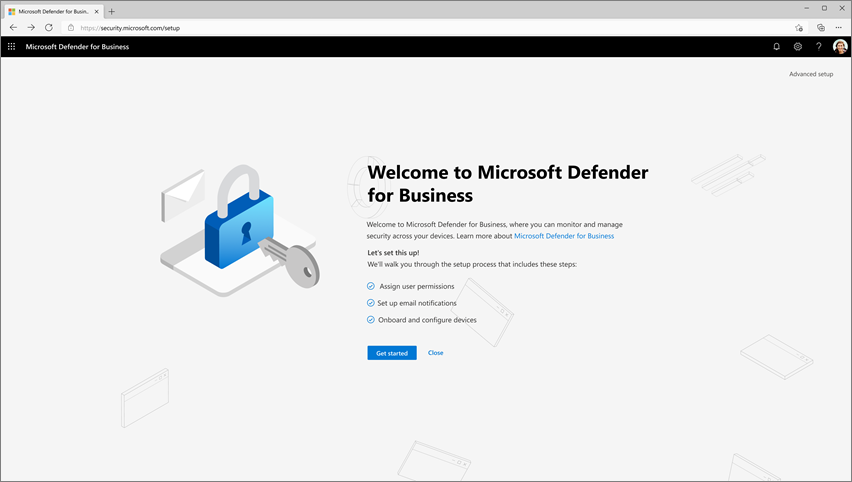A Microsoft Defender Vállalati verzió beállítása és konfigurálása
Ez a cikk a Defender Vállalati verzió általános beállítási folyamatát ismerteti.
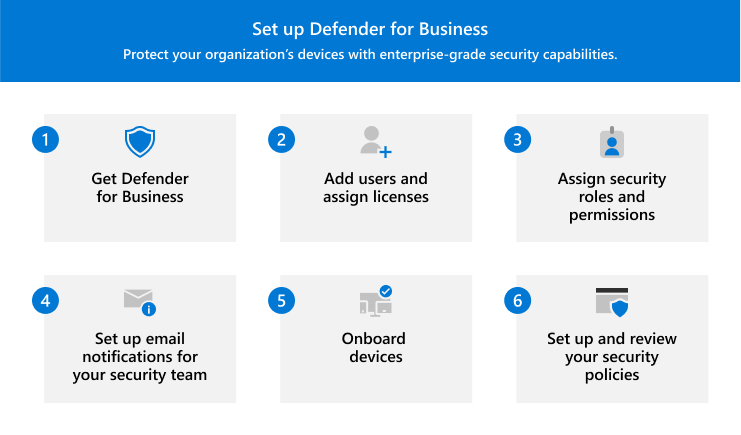
A folyamat a következőket tartalmazza:
- A Defender for Business beszerzése.
- Felhasználók hozzáadása és licencek hozzárendelése.
- Biztonsági szerepkörök és engedélyek hozzárendelése a biztonsági csapathoz.
- E-mail-értesítések beállítása a biztonsági csapat számára.
- Az eszközök előkészítése, hogy a lehető leghamarabb védve legyenek.
- A biztonsági szabályzatok és beállítások beállítása és áttekintése.
Beállítási beállítások
Ha készen áll a Defender Vállalati verzió beállítására és konfigurálására, több lehetőség közül is választhat:
- A telepítővarázslóval hozzáférést biztosíthat a biztonsági csapatnak, e-mail-értesítéseket állíthat be a biztonsági csapat számára, regisztrálhatja a vállalat Windows-eszközeit, és alkalmazhatja az alapértelmezett biztonsági beállításokat ezekre az eszközökre; Vagy
- Végezze el a beállítási folyamatot manuálisan, lépésről lépésre, és végezze el a telepítési lépéseket.
Megjegyzés:
A telepítővarázsló használata nem kötelező. Ha úgy dönt, hogy nem használja a varázslót, vagy ha a varázsló a beállítási folyamat befejezése előtt bezárul, önállóan is elvégezheti a beállítási és konfigurációs folyamatot.
Fontos
Globális rendszergazdának kell lennie a telepítési feladatok elvégzéséhez, beleértve a telepítővarázsló futtatását is. Lásd: Biztonsági szerepkörök és engedélyek a Defender Vállalati verzióban.
Szerezze be a Defender vállalati verziót. Indítsa el a próbaverziót vagy a fizetős előfizetést még ma. Választhat a Defender Vállalati verzió önálló verziójából, vagy beszerezheti a Microsoft 365 Vállalati prémium verzió részeként. Lásd: Microsoft Defender Vállalati verzió lekérése. Ha pedig kiszolgálók előkészítését tervezi, tekintse meg a Üzleti szerverekhez készült Microsoft Defender beszerzését ismertető cikket.
A Microsoft Defender portálon (https://security.microsoft.com) a navigációs panelen válassza az Eszközök>eszközök lehetőséget. Ha a Defender vállalati verzió még nincs kiépítve, ez a folyamat most kezdődik.
Felhasználók hozzáadása és Defender vállalati verziós licencek hozzárendelése. Ezt a feladatot a telepítővarázsló futtatása előtt kell elvégeznie. Lásd: Felhasználók hozzáadása és licencek hozzárendelése Microsoft Defender Vállalati verzió.
Felhasználók hozzáadása közben mindenképpen hozzon létre egy listát a biztonsági csapat nevéről és e-mail-címéről. Ez a lista hasznos lesz a telepítővarázsló használata közben. A felhasználók listájának megtekintéséhez a Microsoft 365 Felügyeleti központ (https://admin.microsoft.com) lépjen azAktív felhasználók felhasználók> területre.
A Microsoft Defender portálon (https://security.microsoft.com) a navigációs panelen válassza az Eszközök>eszközök lehetőséget. A telepítővarázsló kezdőképernyőjének kell megjelennie az alábbi képen látható módon:
A varázsló használatának megkezdéséhez válassza az Első lépések lehetőséget.
Felhasználói engedélyek hozzárendelése. A telepítővarázsló első lépésében hozzáférést biztosít a biztonsági csapatnak a Microsoft Defender portálhoz (https://security.microsoft.com). Ezen a portálon kezelheti biztonsági képességeit, megtekintheti a riasztásokat, és elvégezheti az észlelt fenyegetésekre vonatkozó szükséges műveleteket. A portálhoz való hozzáférés olyan szerepkörökön keresztül történik, amelyek bizonyos engedélyeket tartalmaznak. További információ a szerepkörökről és az engedélyekről.
A Defender Vállalati verzióban a biztonsági csapat tagjai az alábbi három szerepkör egyikét rendelhetik hozzá:
- Globális Rendszergazda: A globális rendszergazdák megtekinthetik és szerkeszthetik a Microsoft 365-bérlő összes beállítását. A globális rendszergazda elvégzi a kezdeti beállítást és konfigurációt a vállalat Microsoft 365-előfizetéséhez.
- Biztonsági rendszergazda: A biztonsági rendszergazdák megtekinthetik és szerkeszthetik a biztonsági beállításokat, és műveleteket hajthatnak végre fenyegetések észlelésekor.
- Biztonsági olvasó: A biztonsági olvasó megtekintheti a jelentések adatait, de nem módosíthatja a biztonsági beállításokat.
E-mail-értesítések beállítása. A telepítővarázsló ezen lépésében a 2. lépésben létrehozott listával állíthat be e-mail-értesítéseket a biztonsági csapat számára. Ezután, amikor riasztás jön létre, vagy új biztonsági rést fedeznek fel, a biztonsági csapat nem hagyja ki, még akkor sem, ha távol vannak az asztaluktól. További információ az e-mail-értesítésekről.
Windows-eszközök előkészítése és konfigurálása. A telepítővarázsló ezen lépésében windowsos eszközöket helyezhet üzembe a Defender Vállalati verzióban. Az eszközök azonnal történő előkészítése segít megvédeni ezeket az eszközöket az első naptól kezdve. Vegye figyelembe, hogy a varázsló ezen lépése csak Windows-eszközökre vonatkozik. Később más eszközöket is felvehet. Lásd: Eszközök előkészítése Microsoft Defender Vállalati verzió.
Megjegyzés:
Ha szervezete Microsoft Intune használ, és az eszközök már regisztrálva vannak az Intune-ban, a Defender vállalati verzió arra kéri, hogy folytassa az Intune használatát, vagy váltson át az egyszerűsített konfigurációs folyamat használatára a Microsoft Defender portálon. Lásd: A biztonsági szabályzatok és eszközök kezelésének helye.
A Defender vállalati verzió automatikus előkészítést is kínál az Intune-ban regisztrált Windows-eszközökhöz. Az automatikus előkészítés leegyszerűsíti a Windows-eszközök a Defender vállalati verzióba való előkészítését. Javasoljuk, hogy válassza a "minden regisztrált eszköz" lehetőséget, hogy a Windows-eszközök Intune-beli regisztrálásakor a rendszer automatikusan regisztrálja őket a Defender Vállalati verzióba.
Konfigurálja a biztonsági szabályzatokat. A Defender vállalati verzió alapértelmezett biztonsági szabályzatokat tartalmaz a következő generációs védelemhez és a tűzfalvédelemhez, amelyek a vállalat eszközeire alkalmazhatók. Ezek az alapértelmezett szabályzatok az ajánlott beállításokat használják, és úgy lettek kialakítva, hogy erős védelmet nyújtsanak az eszközei számára. Első lépésként használhatja az alapértelmezett szabályzatokat, és később további szabályzatokat adhat hozzá. Lásd: Biztonsági szabályzatok és beállítások beállítása, áttekintése és szerkesztése.
Válassza ki a következő lépést. A telepítővarázsló befejeződése után a rendszer megkéri, hogy válasszon egy következő lépést. Például regisztrálhat eszközöket, megtekintheti a biztonsági irányítópultot, vagy megtekintheti a biztonsági szabályzatokat.
Következő lépések
A cikk elolvasása után lépjen tovább a következőre:
- Microsoft Defender Vállalati verzió és Üzleti szerverekhez készült Microsoft Defender.
- Felhasználók hozzáadása és licencek hozzárendelése Microsoft Defender Vállalati verzió.
Miután beállította és konfigurálta a Defender vállalati verziót, a következő lépések a következők:
Visszajelzés
Hamarosan elérhető: 2024-ben fokozatosan kivezetjük a GitHub-problémákat a tartalom visszajelzési mechanizmusaként, és lecseréljük egy új visszajelzési rendszerre. További információ: https://aka.ms/ContentUserFeedback.
Visszajelzés küldése és megtekintése a következőhöz: